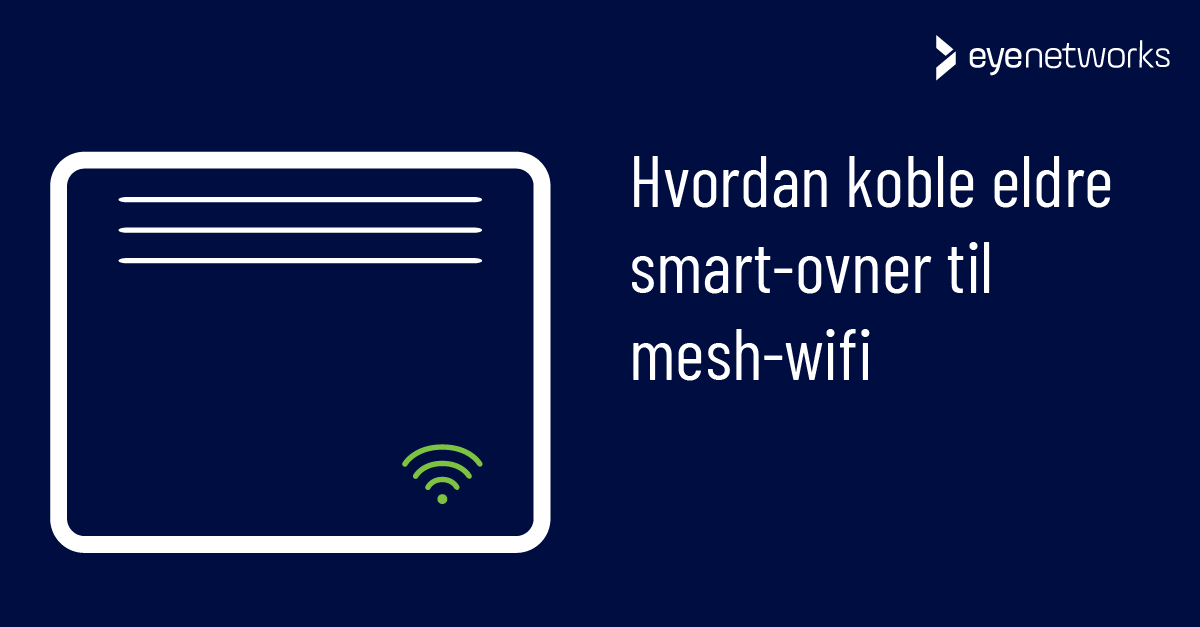Denne artikkelen forklarer hvordan du kan koble eldre Mill wifi-ovner og andre smarte enheter til mesh ved midlertidig å koble ut deler av nettverket.
Noen smartprodukter vil bare koble seg til 2,4 GHz-frekvensbåndet, og dette skaper problemer ved oppkobling til mesh wifi-nettverk som bare har ett nettverksnavn (SSID).
Mill-ovner kommer med et innebygd wifi-adapter som gjør at de kan administreres ved hjelp av mobilappen Millheat. I eldre Mill-ovner (generasjon 2 og tidligere), støtter dette adapteret bare 2,4 GHz-frekvensbåndet og wifi-standardene 802.11b/g/n.
Dette skaper problemer med tilkobling til mesh wifi-nettverk, som primært bruker Wi-Fi 5, 6 eller til og med 7. Alle disse wifi-versjonene støtter og foretrekker 5 GHz fremfor 2,4 når det er mulig. Men hvis mobiltelefonen som kjører Millheat-appen er tilkoblet nettverket på 5 GHz-frekvensbåndet, vil det ikke la seg gjøre å legge til en eldre Mill-ovn.*
En vei rundt dette er å midlertidig ta bort mesh-nettverket.
Har du et mesh-nettverk fra eero, følg instruksjonene her: Trådløs enhet vil ikke koble til eero wifi
For de fleste andre mesh-leverandører anbefaler vi stegene nedenfor:
1. Ta bort mesh-nettverket (midlertidig)
Slå av alle mesh-enheter unntatt ruter (hvis den inngår i mesh) eller mesh-enhet koblet direkte til ruter med kabel.
2. Installer Millheat-appen
- Hvis du ikke allerede har gjort det, installer Millheat-appen for Android eller iOS på mobiltelefonen din.
- Forsikre deg om at mobiltelefonen er koblet til wifi.
3. Legg Mill-ovnen til i nettverket
1. Forsikre deg om at Mill-ovnen er slått på.
2. Start Millheat-appen og velg Add device.
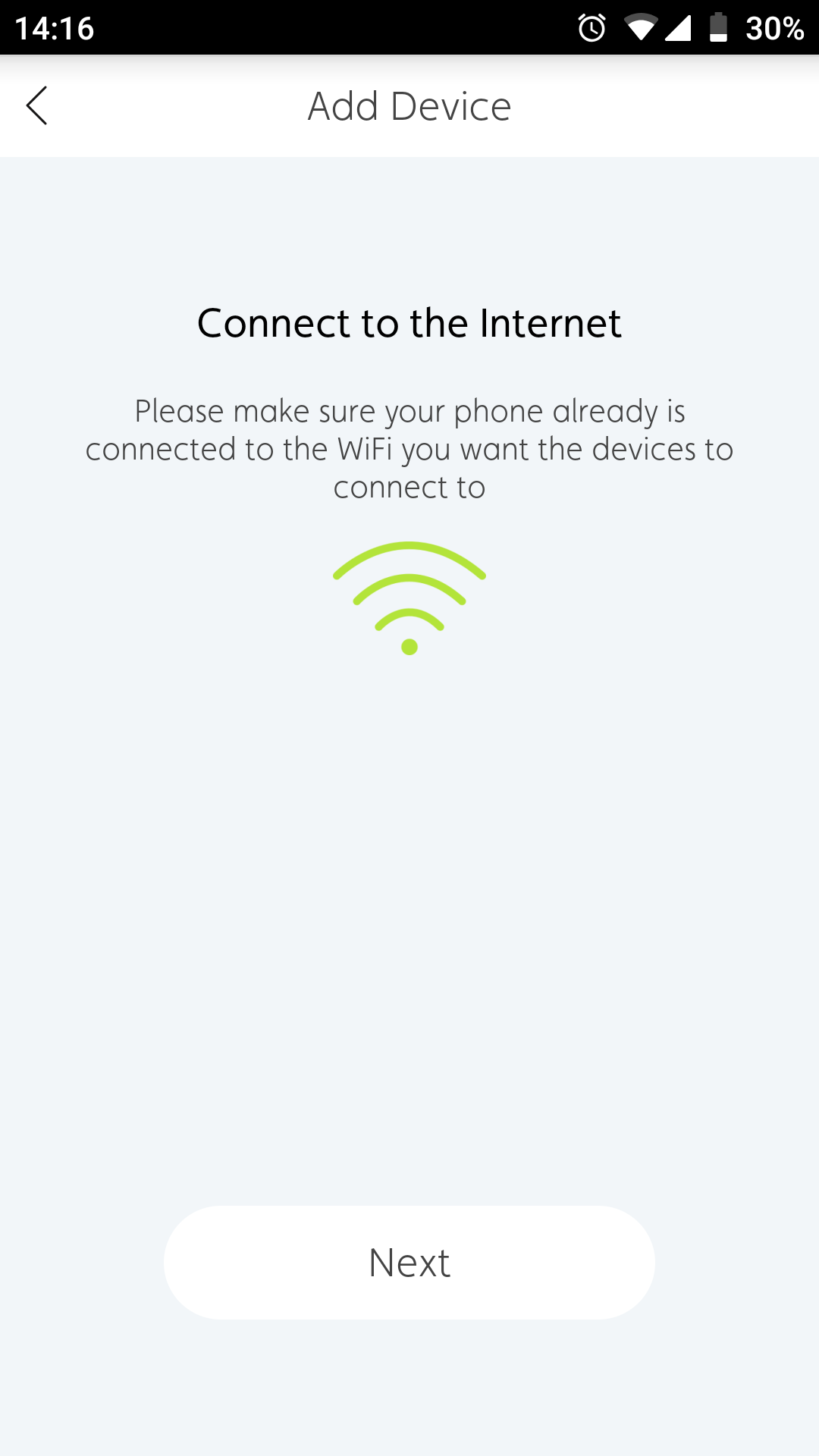
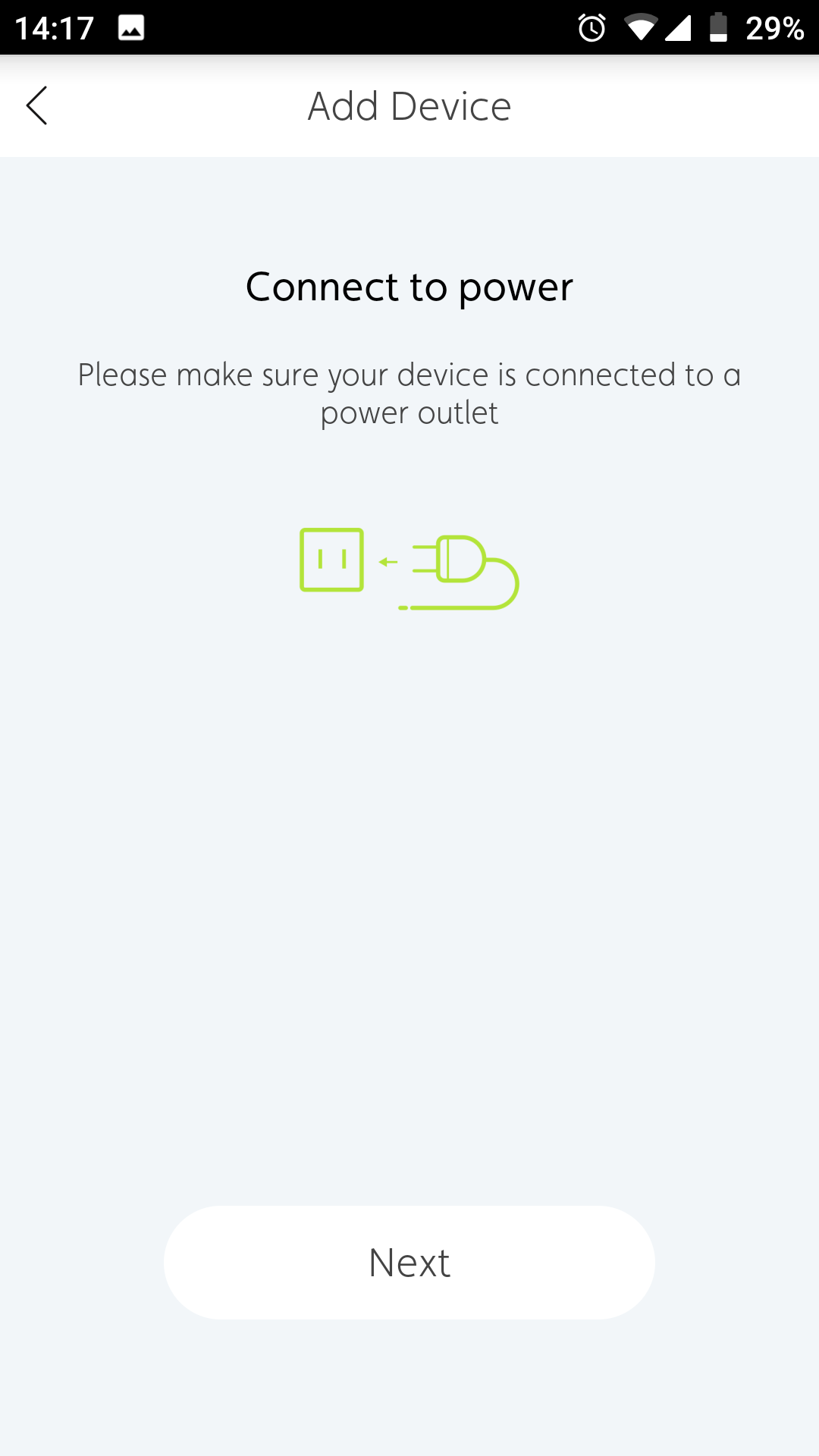
3. Trykk på wifi-knappen på ovnen og fortsett.
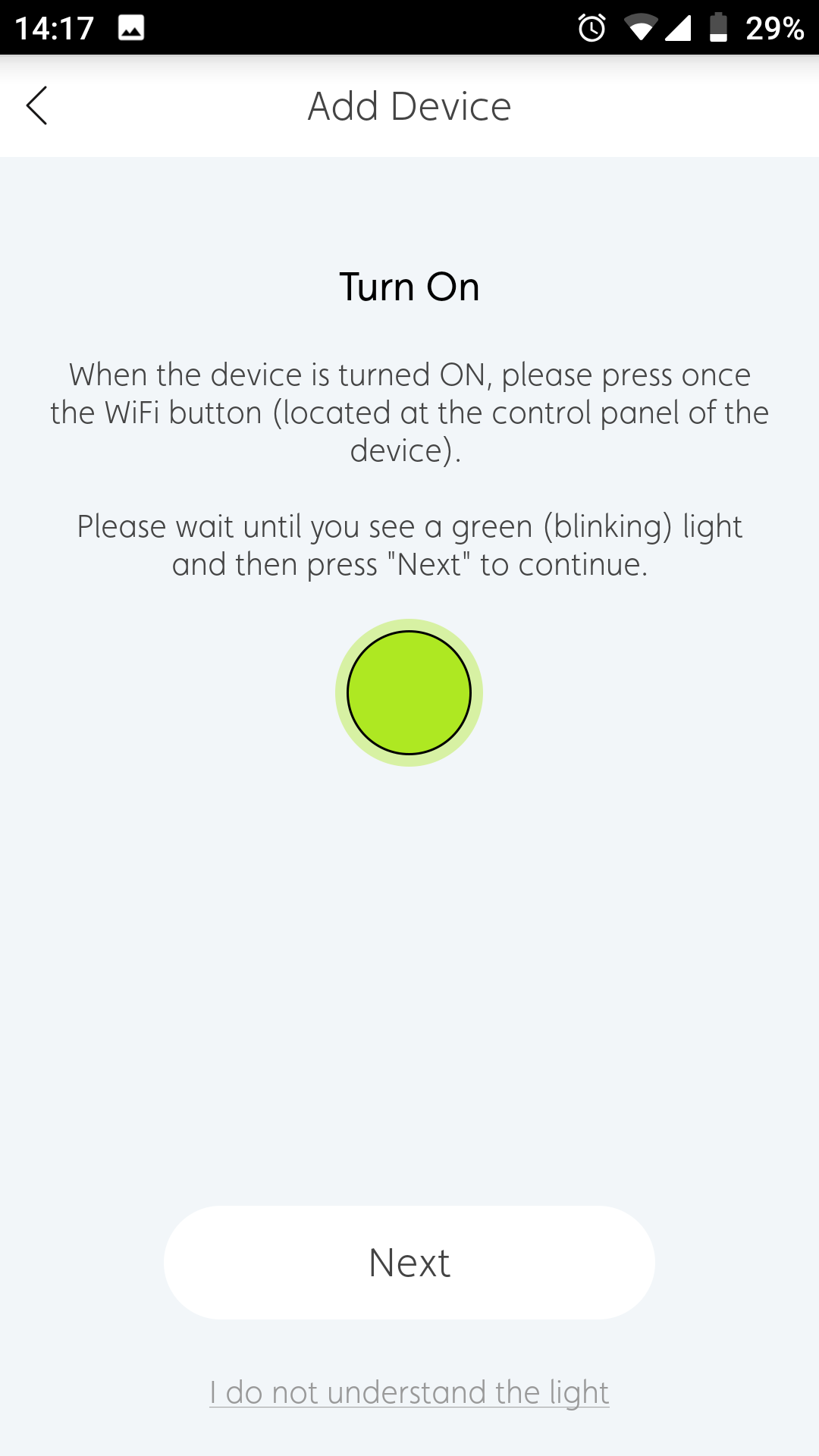
4. Velg produktet ditt (en panelovn i vårt eksempel).
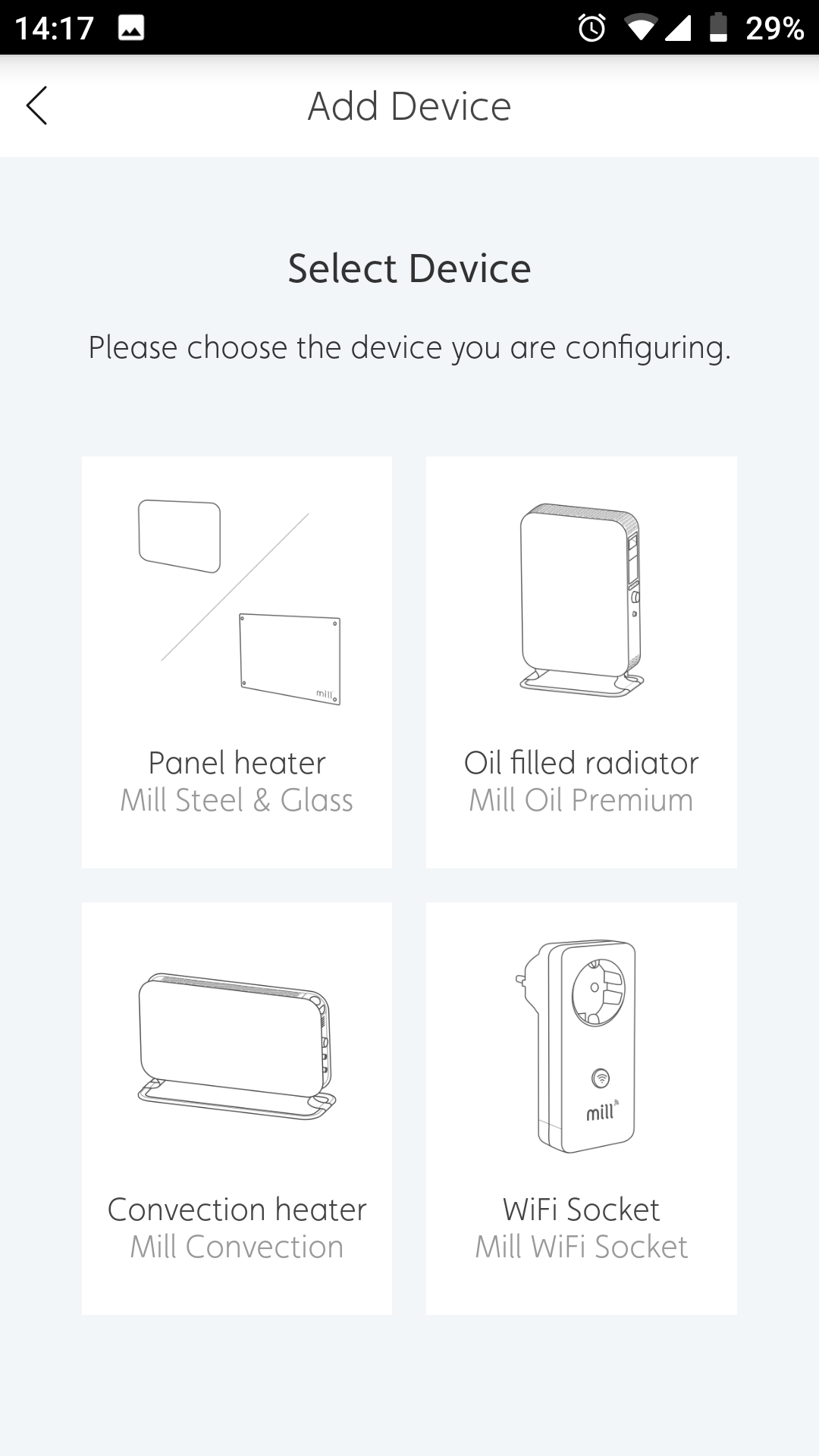
5. Velg riktig modell.
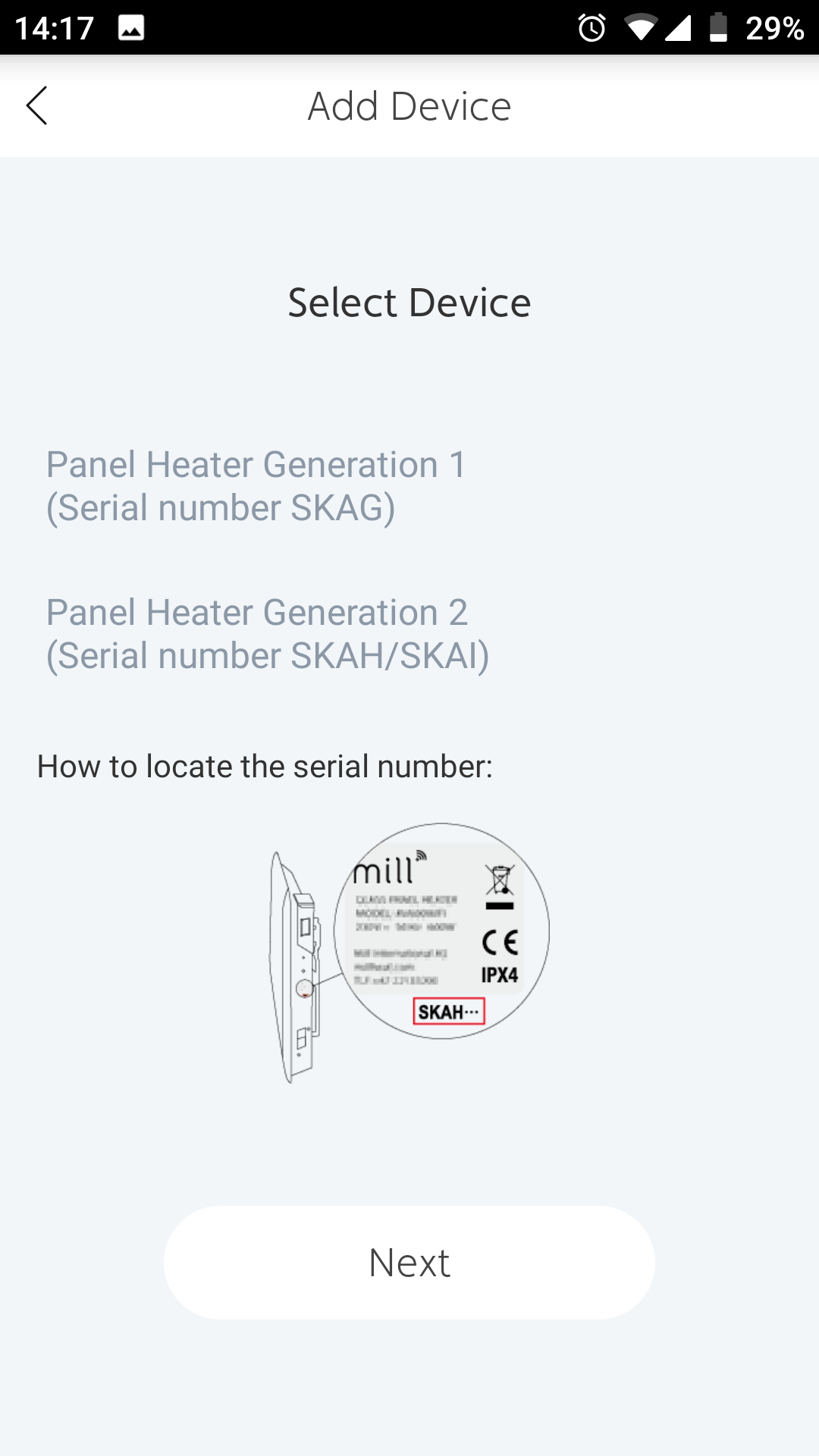
Legg til slutt inn passordet til wifi-nettverket ditt, og forsikre deg om at det grønne wifi-lyset på ovnen fortsatt blinker.
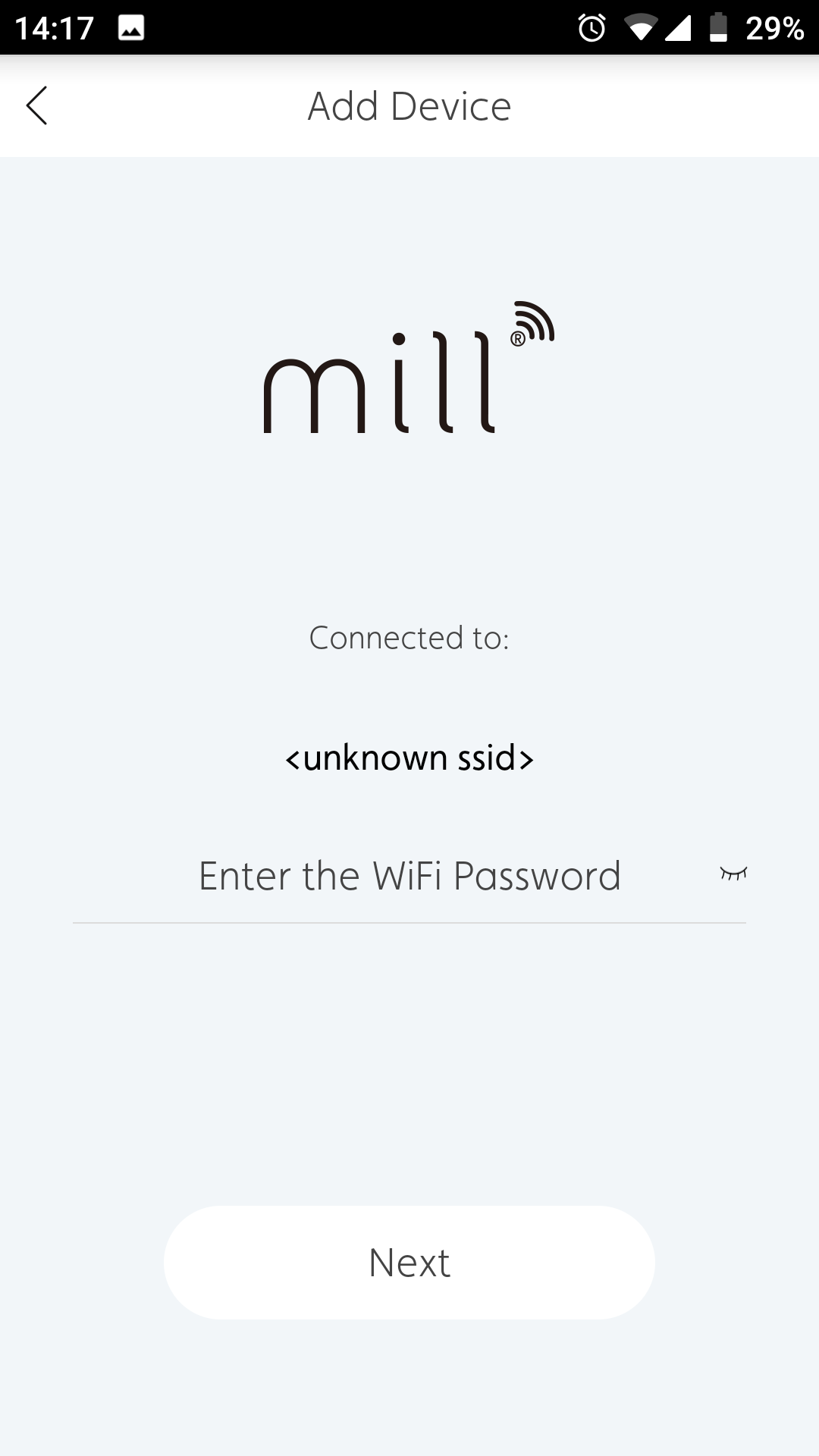
Vent til appen og ovnen har fått kontakt.
4. Slå på mesh igjen
Nå kan du slå på alle mesh-enhetene igjen, og nettverket skal fungere som normalt. Husk at oppstart av enhetene tar noen minutter.
* App-versjonen vi har testet med, er Millheat 3.2.6.